تدعم معظم أجهزة كمبيوتر Windows و Mac إيماءات اللمس المتعدد. على سبيل المثال ، سيؤدي التمرير لأعلى بثلاثة أصابع إلى إظهار سطح المكتب لك ، بينما يؤدي التمرير لأسفل بثلاثة أصابع إلى فتح تطبيق Windows بالكامل. لسوء الحظ ، فإن معظم توزيعات Linux بما في ذلك Ubuntu ، لا تدعم إيماءات اللمس المتعدد فورًا. على الرغم من أن التمرير بإصبعين والنقر المزدوج يعمل ، إلا أن التوزيعة تفتقر إلى إيماءات ثلاثة أصابع وأربعة أصابع.
يبدو أن Ubuntu لا تدعم الإيماءات من خارج الصندوق مما جعلني غاضبًا للغاية من ذلك. قادني التمرير عبر مجموعة من مستودعات GitHub إلى الوصول إلى إيماءات libinput التي عملت بشكل مثالي على الكمبيوتر المحمول Acer E5-575G. لقد عثرت أيضًا على تطبيقين للإيماءات باستخدام واجهة المستخدم الرسومية على Ubuntu Software Center. لذلك ، إليك كيفية إستخدام إيماءات اللمس المتعدد وتكوينها على Ubuntu.

احصل على إيماءات اللمس المتعدد على Ubuntu 18.04
هناك العديد من تطبيقات الإيماءات اللمس المتعدد في GitHub و Ubuntu Software Center. من بين كل هذه ، عمل هذين التطبيقين بالنسبة لي بشكل لا تشوبه شائبة.
1. Extended Gestures
تدعم أداة Ubuntu الموجودة في الجهة اليمنى من المربع إيماءات التمرير والضغط المزدوج. من خلال Extended Gestures ، يمكنك توسيع هذه القائمة لتشمل ثلاثة أصابع وأربعة أصابع. يمكنك تنزيل Extended Gestures من مركز برامج Ubuntu. بمجرد تثبيت التطبيق ، قم بتشغيله وسيتم تزويدك بالإيماءات الإضافية التي يوفرها.
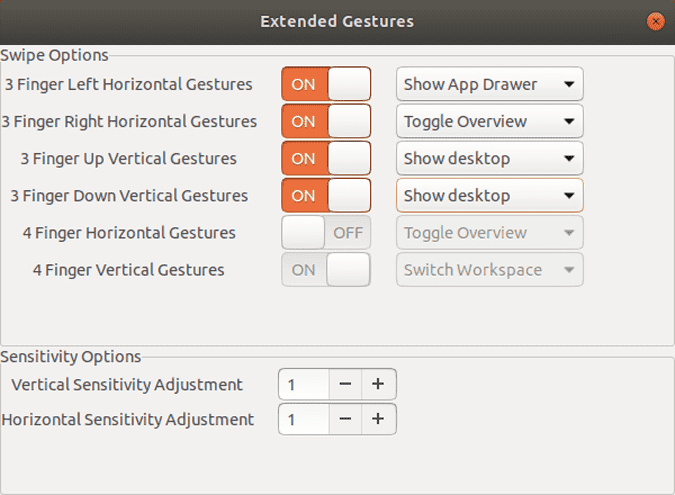
يتيح لك التطبيق أيضًا ضبط الحساسية الرأسية والأفقية. في حالتي ، لقد أبقيت على الرقم “1” لأن الحساسية 0 تتطلب مني نقل أصابعي عبر لوحة التتبع بأكملها.
تنزيل Extended Gestures
2. libinput-gestures
libinput-gestures عبارة عن أداة مساعدة لسطر الأوامر لإضافة إيماءات اللمس المتعدد إلى نظام التشغيل Ubuntu أو Debian. تتطلب libinput-gestures أمر git و Python 3.0+ كشرط مسبق. Ubuntu يأتي مثبت بالفعل مع Python. لكننا نحتاج إلى الإصدار 3.0+. لذلك ، للتحقق من إصدار Python الخاص بك ، استخدم الأمر التالي.
python3 --version
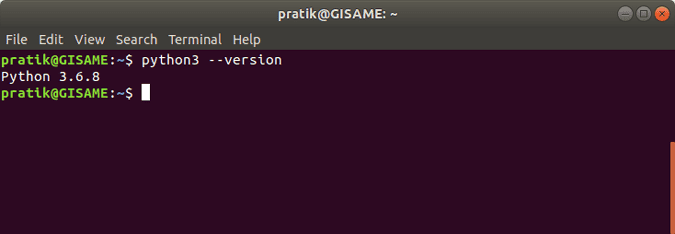
في حالة حدوث خطأ في الأمر ، فإعلم أنه ليس لديك برنامج python 3.0 مثبتًا. لتثبيت ذلك ، قم بتشغيل الأمر التالي.
sudo apt-get install python3.6
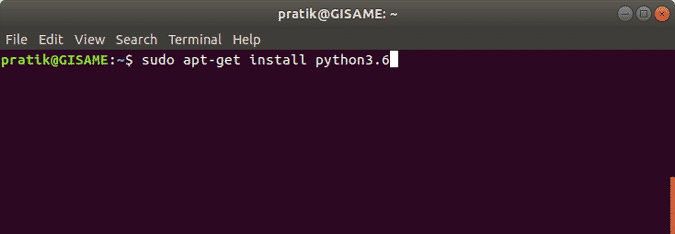
بعد تثبيت python و git ، يمكننا المضي قدمًا نحو تثبيت libinput gestures. ومع ذلك ، تحتاج libinput gestures إلى قراءة جهاز لوحة اللمس الخاص بك ، ولهذا ، يكون حساب المستخدم الخاص بك جزءًا من مجموعة مستخدمي “الإدخال”. قم بتشغيل الأمر التالي لإضافة نفسك إلى مجموعة مستخدم الإدخال. يمكنك استبداله يدويًا بمعرف آخر إذا كنت ترغب في إضافة libinput gestures له.
sudo gpasswd -a $USER input
هنا ، $USER هو متغير بيئة قيمته هو معرف المستخدم الخاص بك. بعد اكتمال الأمر بنجاح ، أعد تشغيل النظام لتصبح التغييرات نافذة المفعول.
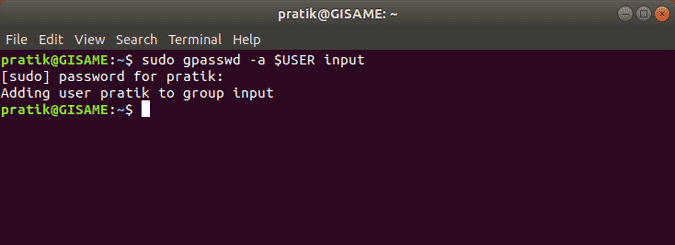
بعد إعادة التشغيل ، نحتاج إلى تثبيت أدوات wmctrl و libinput. يسمح wmctrl للبرنامج بالتفاعل مع نافذة مطلوبة بواسطة libinput gestures لتصغير النوافذ والتطبيقات. لتثبيت كل منهما ، قم بتشغيل الأوامر التالية.
sudo apt-get install xdotool wmctrl sudo apt-get install libinput-tools
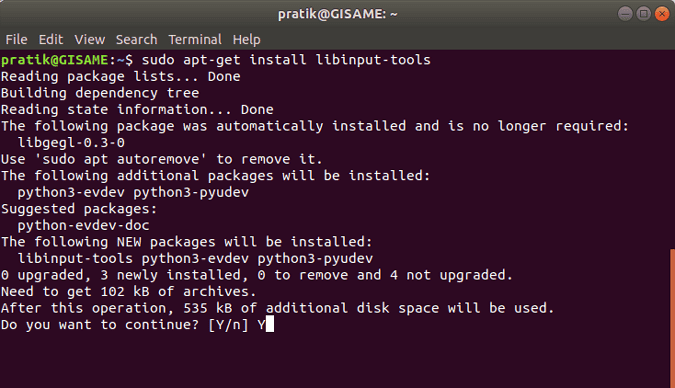
بعد التثبيت الناجح لأدوات libinput و wmctrl ، يمكننا أخيرًا البدء في تثبيت libinput gestures. قم بتشغيل الأوامر التالية لتثبيت الأداة المساعدة.
git clone https://github.com/bulletmark/libinput-gestures.git sudo make install sudo ./libinput-gestures-setup install
سوف يقوم git clone بنسخ جميع الملفات من GitHub ووضعها تحت الدليل الرئيسي الخاص بك. يقوم الأمر الأخير بتثبيت libinput gestures من الدليل الذي تم تنزيله.
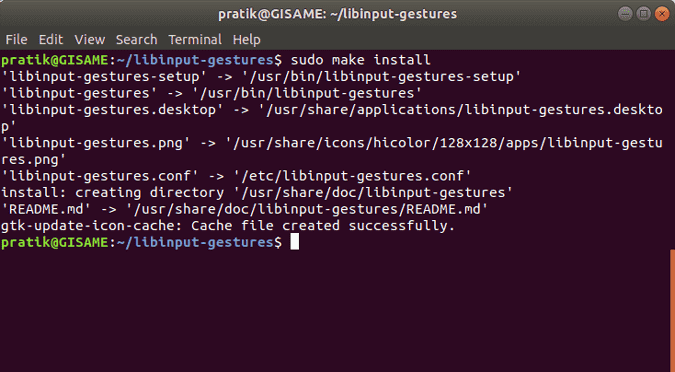
الآن ، كل ما نحتاج إليه هو بدء تشغيل تطبيق libinput gestures وتكوينه لتشغيله تلقائيًا في كل مرة تقوم فيها بتسجيل الدخول. لذلك ، استخدم الأوامر التالية في هذا الترتيب لكل منها.
libinput-gestures-setup autostart libinput-gestures-setup start
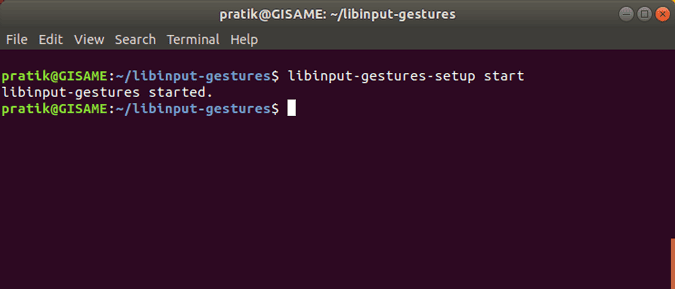
بعد ذلك ، سيقوم libinput-gesture بتعيين خريطة لفتة الأصابع الثلاثة للأعلى للانتقال إلى سطح المكتب وتمرير الأصابع الثلاثة لأسفل للانتقال إلى التطبيق السابق من سطح المكتب يمكنك القرص داخلا وخارجا للوصول إلى قائمة نظرة عامة على التطبيق.
تأكد من إجراء القرصة في منتصف لوحة التتبع للحصول على نتائج دقيقة.
تعد إيماءات التمرير بالأصابع الثلاث والقرصة للتكبير هي الإيماءات الافتراضية التي تحصل عليها من التطبيق. لتعديل أو إضافة إيماءات أخرى مثل التمرير لليسار والتمرير لليمين ، إلخ ، يمكنك تعديل ملف libinput-gestures.conf. للقيام بذلك ، قم بتشغيل الأمر التالي
vi ./libinput-gestures/libinput-gestures.conf
سيؤدي هذا إلى فتح ملف التكوين حيث يمكنك إلحاق أو تعديل إجراء الإيماءات باستخدام اختصار لوحة المفاتيح. على سبيل المثال ، يمكنك تعيين إجراء Ctrl + Tab على إيماءة التمرير إلى اليسار.
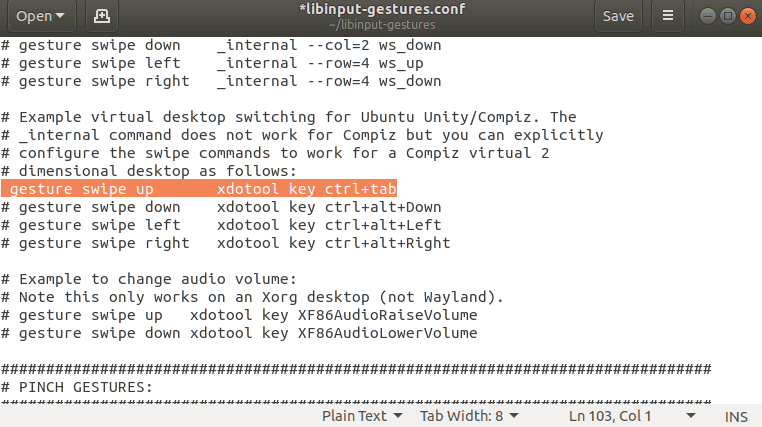
كلمة ختامية
تعيّن تطبيقات الإيماءات هذه اختصارات لوحة المفاتيح بشكل أساسي إلى إجراء من خلال لوحة التتبع. لن يكون هذا سلسًا مثلما يحدث في نظام التشغيل MacOS أو نظام التشغيل Windows نظرًا لأنه يتم على مستوى الأجهزة. يمكنك قراءة مقالاتنا الأخرى حول أفضل محرر PDF لـ Ubuntu وأفضل أدوات مراقبة الشبكة مفتوحة المصدر لنظام Linux.
لأية مشاكل أو استفسارات ، اسمحوا لي أن أعرف في التعليقات أدناه.







